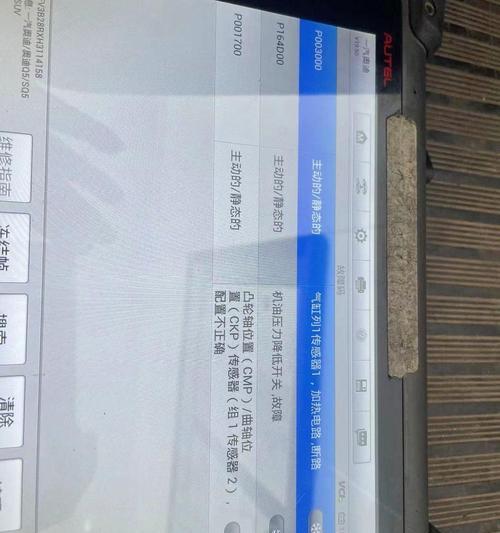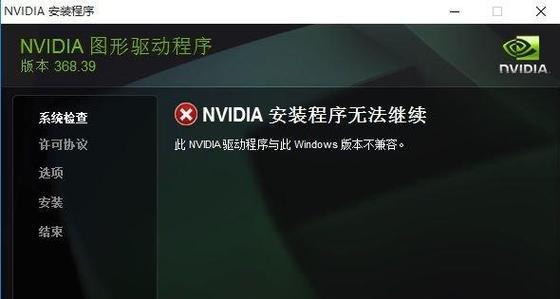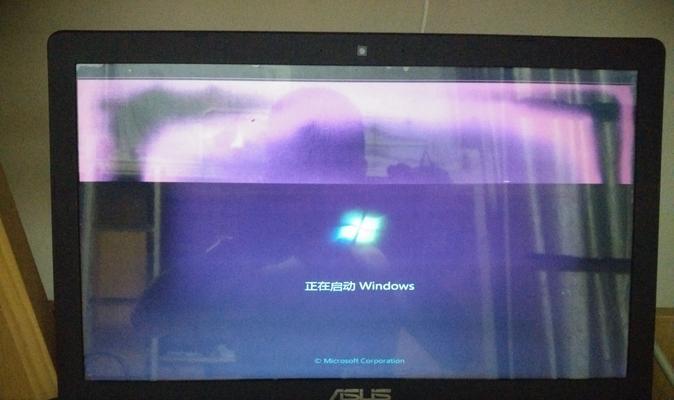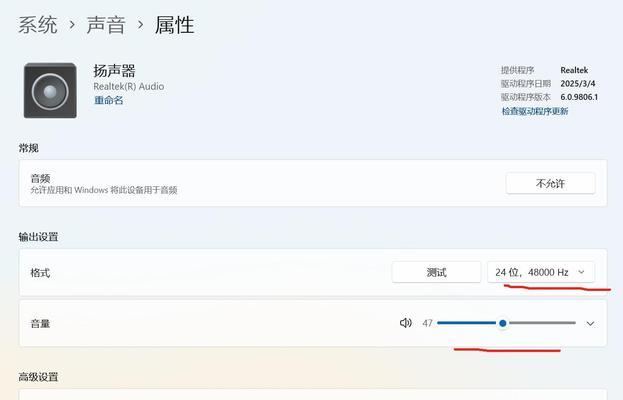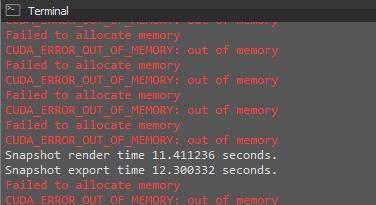在当今数字化时代,电脑已经成为人们工作、学习和娱乐的必备工具。有时候,我们会遇到一些问题,尤其是在组装电脑之后。其中一个常见的问题就是电脑显示错误。本文将提供一些解决新组装电脑显示问题的实用方法,帮助读者快速解决这一问题。
标题和
1.安装显卡时出现问题
当我们组装电脑时,安装显卡是一个关键的步骤。如果电脑无法正常显示,首先检查显卡是否正确插入主板插槽中,并且确认显卡的电源线已连接。有时候,显卡驱动程序可能需要更新或重新安装。
2.显示器信号连接错误
有时候,显示器无法接收到正确的信号也会导致显示错误。检查显示器的数据线是否牢固连接到显卡输出端口上,确保连接稳定。如果仍然出现问题,尝试更换数据线或使用其他接口连接。
3.显示器分辨率设置不正确
如果显示器分辨率设置不正确,也会导致显示错误。在操作系统中,进入显示设置界面,选择合适的分辨率并应用。如果需要,可以尝试调整屏幕刷新率,以优化显示效果。
4.显示器驱动程序问题
显示器驱动程序是保证正常显示的关键。如果没有正确安装或更新显示器驱动程序,可能会导致显示错误。通过访问电脑制造商的官方网站或使用自动更新工具来下载并安装最新的显示器驱动程序。
5.操作系统兼容性问题
有时候,新组装的电脑可能与某些操作系统存在兼容性问题。在安装操作系统之前,先了解所选操作系统的硬件要求,并确保它与你的电脑兼容。如果需要,升级或更换操作系统以解决显示错误。
6.BIOS设置错误
BIOS是电脑硬件和操作系统之间的桥梁,错误的BIOS设置可能导致显示问题。在电脑启动时,按下指定的键(通常是Del、F2或F10)进入BIOS设置界面。检查显示相关的设置项,并确保它们与你的硬件兼容。
7.内存条插槽问题
错误安装内存条也可能导致显示错误。检查内存条是否正确插入到主板的插槽中,并确保它们与主板兼容。尝试重新安装内存条或更换插槽,以消除内存相关的显示问题。
8.主板问题
有时候,显示错误可能源自主板本身的问题。检查主板上的各个组件是否完好无损,并确保它们与其他硬件兼容。如果主板存在问题,考虑更换或修理。
9.电源问题
电源是电脑正常运行的关键。检查电源是否正确连接到主板和其他硬件,并确保其供电稳定。如果电源无法提供足够的电力,显示错误是常见的问题。
10.温度过高
过高的温度可能导致电脑出现显示错误。检查电脑的散热系统是否正常工作,确保良好的空气流通。定期清洁散热器和风扇,防止灰尘积累。
11.病毒或恶意软件感染
恶意软件可能会干扰电脑的正常运行,包括显示错误。使用杀毒软件定期进行全面扫描,清除潜在的病毒和恶意软件。
12.显示器硬件故障
有时候,显示错误可能是由于显示器硬件故障引起的。尝试将电脑连接到另一台显示器上,查看是否仍然存在显示问题。如果问题解决,那么原显示器可能需要维修或更换。
13.驱动程序冲突
在某些情况下,驱动程序之间的冲突可能导致显示错误。检查并更新所有硬件设备的驱动程序,确保它们与操作系统兼容并能够正确运行。
14.硬件组装问题
当我们组装电脑时,可能会出现一些错误,导致显示问题。仔细检查所有硬件组件的连接,并确保它们正确插入并牢固固定。根据需要重新安装硬件,并确保它们与其他组件兼容。
15.寻求专业帮助
如果你已经尝试了以上所有方法,但问题仍然存在,那么最好寻求专业帮助。专业技术人员可以进行更深入的诊断和修复,确保电脑显示问题得到有效解决。
新组装的电脑出现显示错误是一个常见的问题,但通过正确的方法和技巧,我们可以轻松解决这一问题。检查显卡、显示器连接和驱动程序等基本因素。排除操作系统兼容性、BIOS设置、硬件故障和驱动程序冲突等可能原因。如果问题仍然存在,寻求专业帮助是明智的选择。通过这些方法,我们可以快速解决新组装电脑显示问题,确保电脑正常运行。